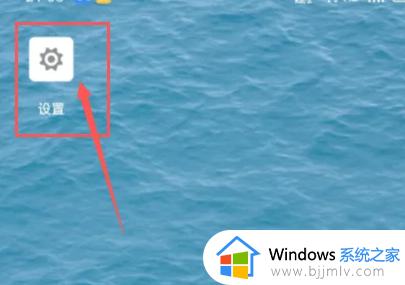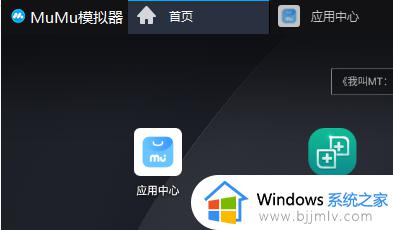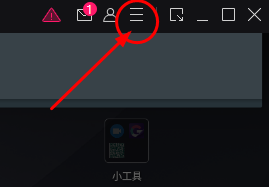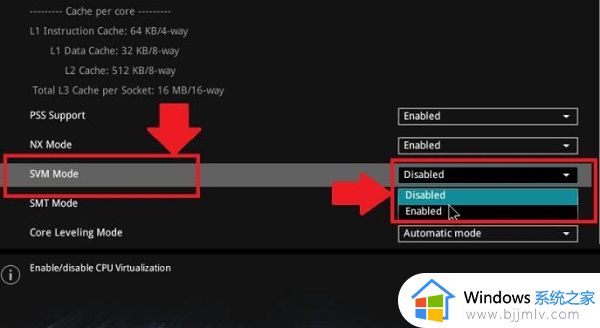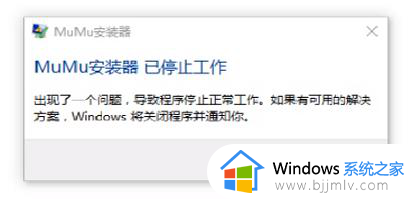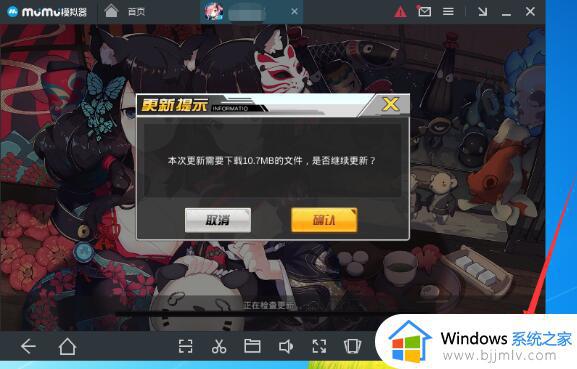mumu模拟器一直提示您电脑的Hyper-V程序没有关闭的4个解决方法
mumu模拟器是款能够通过电脑玩手游的免费安卓模拟器应用程序,支持多款游戏,然而近日有用户在使用mumu模拟器的时候,却一直启动模拟器失败,错误原因您电脑的Hyper-V程序没有关闭,这该怎么办呢,今天就给大家讲述一下mumu模拟器一直提示您电脑的Hyper-V程序没有关闭的4个解决方法。
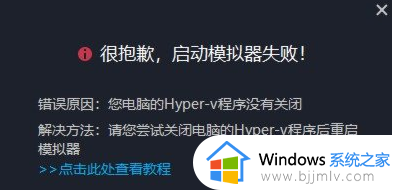
方法一(推荐):禁止Hyper-v开机启动
1、按“win+x”快捷键,选择“Windows PowerShell 管理员”权限运行
2、输入命令【bcdedit /set hypervisorlaunchtype off】回车键执行,完成后重启电脑生效。
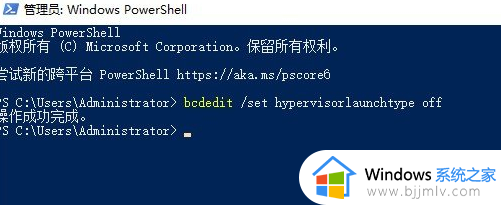
方法二:卸载Hyper-v虚拟机相关服务
进入【设置—>应用—>可选功能—>更多Windows功能】找到并取消勾选“Hyper-V”、“Windows 沙盒”、“Windows 虚拟机监控平台”、“虚拟机平台”功能,然后点击确定就能卸载上述功能组件,重启电脑生效。
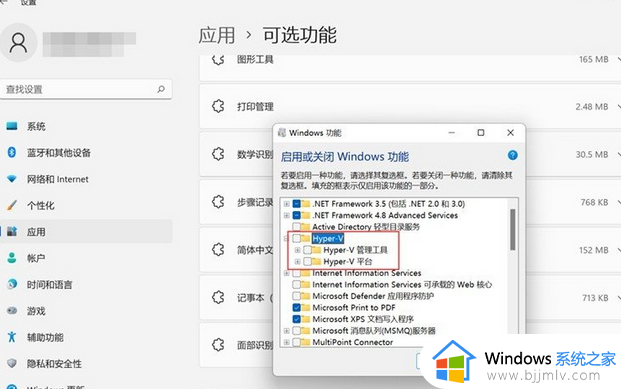
方法三:关闭Hyper-v虚拟化内核隔离
进入【设置—>隐私和安全性—>设备安全性—>内核隔离】点击【内核隔离详细信息】将内存完整性关闭。
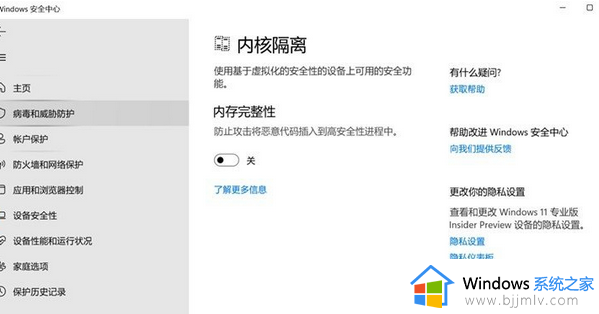
方法四:禁止Hyper-v服务启动
1、右键点击“此电脑”,点击“管理”,进入【计算机管理—>服务和应用程序—>服务】,找到“Hyper-V虚拟机管理”。
2、双击“Hyper-V虚拟机管理”,在“常规”栏目中将“启动类型”改成“手动”(正在运行状态,需先停止)最后确认即可。
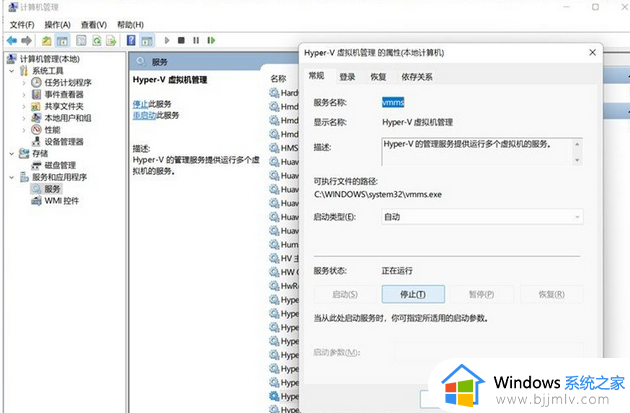
上述给大家介绍的就是mumu模拟器一直提示您电脑的Hyper-V程序没有关闭的详细解决方法,遇到这样情况的小伙伴们可以学习上述方法步骤来进行解决吧。